Cómo deshabilitar el teclado en Windows usando un acceso directo
Miscelánea / / February 14, 2022
Uno de los componentes más importantes de su PC puede ser una molestia en caso de que tenga una mascota a la que le guste saltar hacia su teclado o un niño que pueda escribir galimatías al azar mientras usted no está.

La parte más aterradora sería si un hilo de mensaje/correo importante está abierto y ese galimatías termina allí.
Pero hay una manera fácil de evitar que esto suceda siempre que esté lejos de su teclado bloqueándolo a través de un atajo de teclado personalizado y desbloqueándolo de la misma manera.
Lea también: 6 datos asombrosos sobre teclados que probablemente no sabías.Todo lo que requiere es el Casillero del teclado aplicación por CómoGeek, que es una versión modificada de AutoHotKey guión de Léxicos.
Aquí es cómo se empieza
Descargue Keyboard Locker y descomprima los archivos de la carpeta en la ubicación deseada.
Verá una serie de archivos de iconos, un documento de texto, un archivo de secuencia de comandos .akh y un archivo de aplicación .exe; los dos últimos son los más importantes.
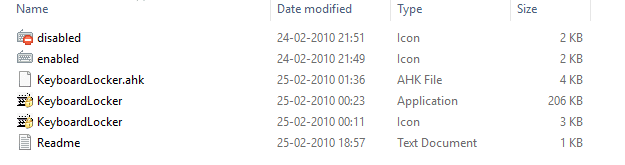
Si no tiene AutoHotKey instalado, busque el archivo de aplicación 'Keyboardlocker.exe', que es un programa independiente que le permite bloquear y desbloquear el teclado.
Una vez que Keyboard Locker esté activado, aparecerá un icono en la bandeja de iconos de la aplicación de la barra de tareas.
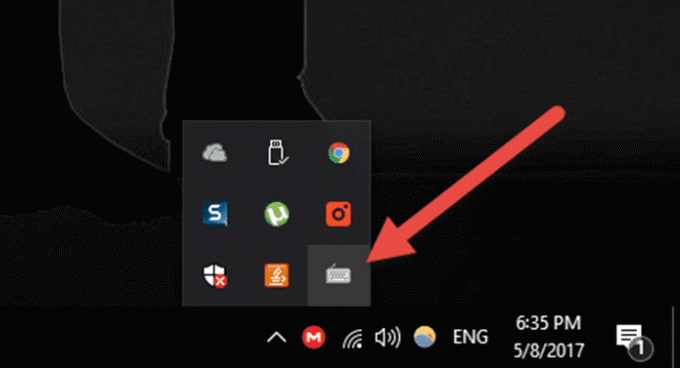
Para bloquear un teclado después de ejecutar la aplicación, deberá presionar 'CTRL+ALT+L' y el ícono cambiará.
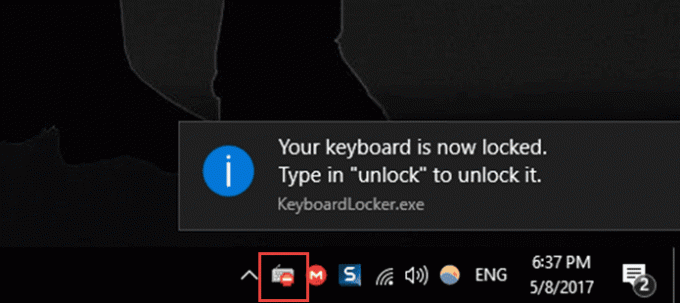
Para desbloquear, deberá escribir 'desbloquear' desde el teclado bloqueado. A veces, el desbloqueo puede demorar varios segundos, por lo que no debe entrar en pánico, su teclado se desbloqueará eventualmente.
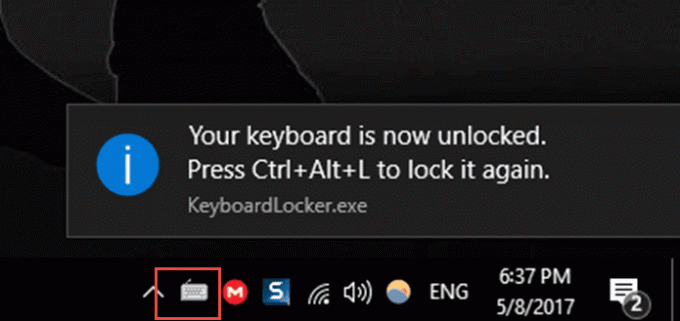
Si ya tiene instalado AutoHotKey, simplemente puede ejecutar el script '.ahk'. Más aún, las personas familiarizadas con AutoHotKey pueden editar el script para crear accesos directos personalizados para bloquear y desbloquear el teclado.
Lea también: Cómo conectar el teclado y jugar juegos en PlayStation y Xbox.Una vez bloqueadas, todas las teclas del teclado, incluidas Mayúsculas, Bloq Num y las teclas multimedia, están desactivadas, pero las combinaciones como 'CTRL+ALT+DELETE' y 'Win+L' seguirán funcionando.
Incluso puede optar por recibir una notificación cuando bloquee o desbloquee el teclado con una notificación de globo sobre la bandeja. Simplemente, haga clic con el botón derecho en el ícono de Keyboard Locker y haga clic en 'Mostrar notificaciones en la bandeja'.
Última actualización el 03 febrero, 2022
El artículo anterior puede contener enlaces de afiliados que ayudan a respaldar a Guiding Tech. Sin embargo, no afecta nuestra integridad editorial. El contenido sigue siendo imparcial y auténtico.

Escrito por
Entusiasta de la bicicleta, viajero, seguidor de ManUtd, mocoso del ejército, herrero de la palabra; Universidad de Delhi, Colegio Asiático de Periodismo, ex alumno de la Universidad de Cardiff; un periodista respirando tecnología en estos días.



